Hvordan tilbakestille Windows 10-kontopassord fra påloggingsskjermbildet

Øh, du har glemt PC-passordet. Ingen bekymringer. Microsoft gjør det enkelt å tilbakestille Microsoft-kontoen din med Windows 10 Fall Creators Update.
Har du vært i en situasjon der du mistet ellerglemt passordet til Windows 10-maskinen din? Ingen bekymringer, vi har alle vært der på et eller annet tidspunkt, og Microsoft gjør det lettere å tilbakestille koden din med Windows 10 Fall Creators Update (versjon 1709). Nå, fra låseskjermen, har du muligheten til å tilbakestille passordet til Microsoft-kontoen din.
Tilbakestill passordet for Windows 10-kontoen
Fra innloggingsskjermbildet klikker du på koblingen "Jeg har glemt passordet" under passordfeltet.
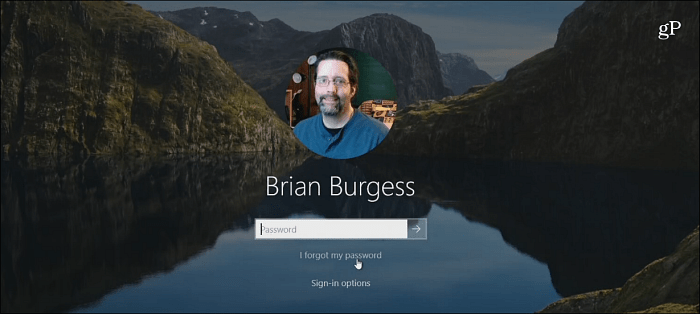
E-postadressen til Microsoft-kontoen din vilvære i kontofeltet. Hvis du har flere Microsoft-kontoer, må du forsikre deg om at du har skrevet den riktige. Og bekreft deretter Captcha-koden for å bekrefte at du ikke er en robot.
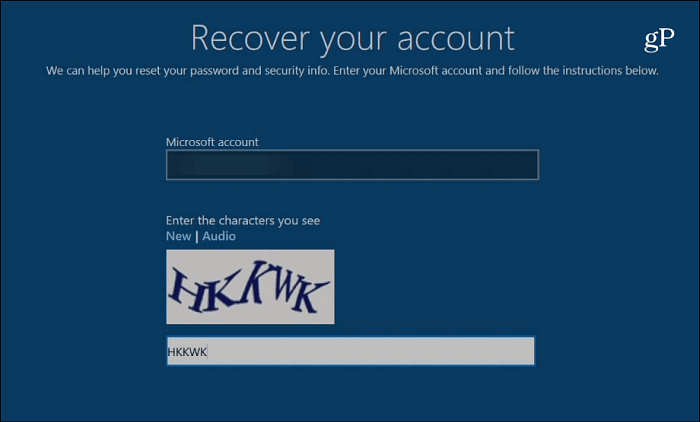
Da må du velge gjenopprettingsadressefra rullegardinlisten og fullfør den skjulte delen av e-posten din som vises på skjermen. Hvis du ikke har satt opp en gjenopprettings-e-post, blir du henvist til live.com/acsr for å gjenopprette kontoen din.
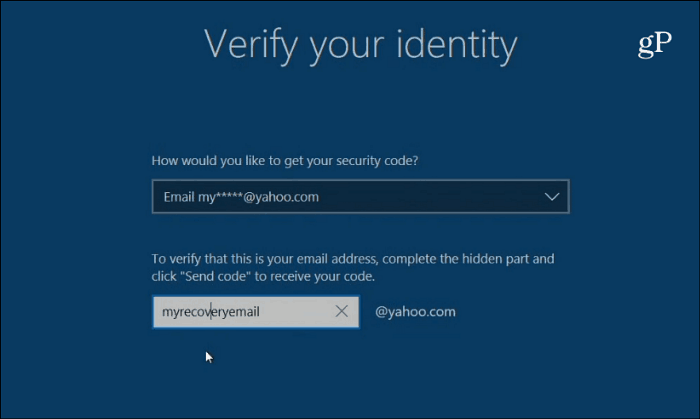
Så fra telefonen eller en annen datamaskin, sjekk den gjenopprettings-e-posten du valgte, og finn kontokoden, og skriv den deretter inn i feltet for å bekrefte identiteten din.
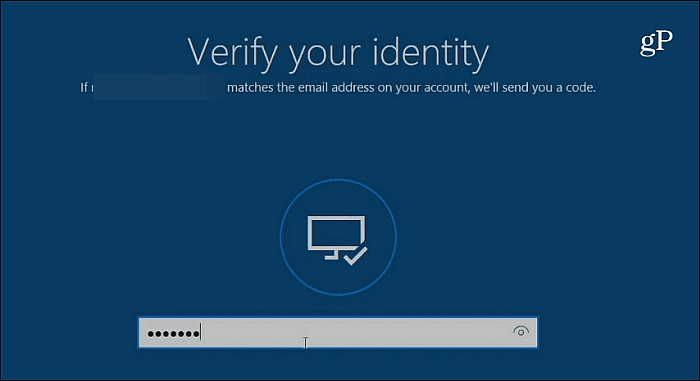
Etter det får du gjennom noen fleretrinn. Skriv inn et nytt passord som du vil bruke, og klikk Neste for å fortsette. Du får en melding om at passordendringen var vellykket, og føres tilbake til innloggingsskjermen. Skriv inn det nye passordet du nettopp opprettet for å komme inn på maskinen din.
Denne subtile, men nyttige nye opplevelsen gjør detenklere å starte prosessen for tilbakestilling av passord. Husk at dette endrer passordet til Microsoft-kontoen din overalt. Så neste gang du logger deg på Bing, Outlook.com eller andre Microsoft-tjenester, må du bruke det nye passordet.
Har du noen gang glemt passordet til PCen din i tidligere versjoner av Windows? La oss få vite historien din om hvor lang tid det tok deg å endelig komme inn igjen.





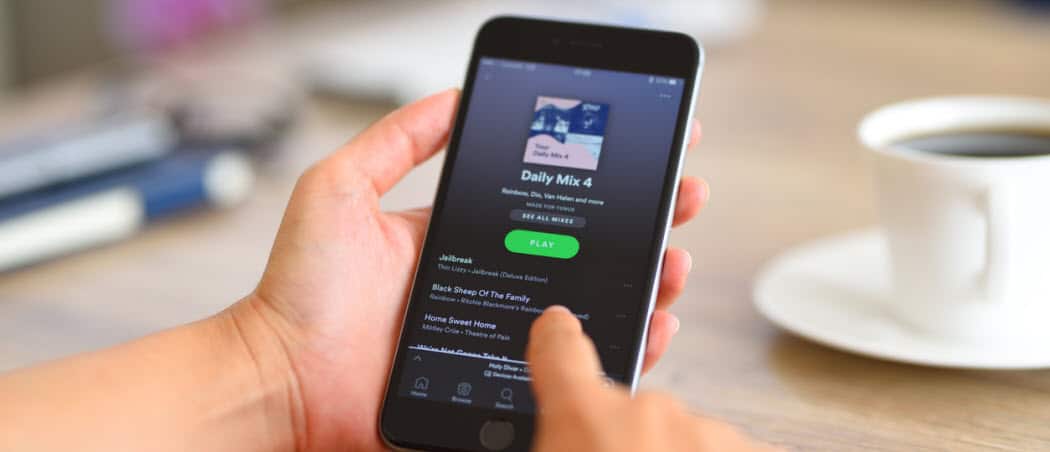




Legg igjen en kommentar